Python EXE 实战指南:从脚本到可执行文件的完整蜕变
发布时间: 2024-06-24 03:35:47 阅读量: 117 订阅数: 34 


Python转成.exe可执行文件
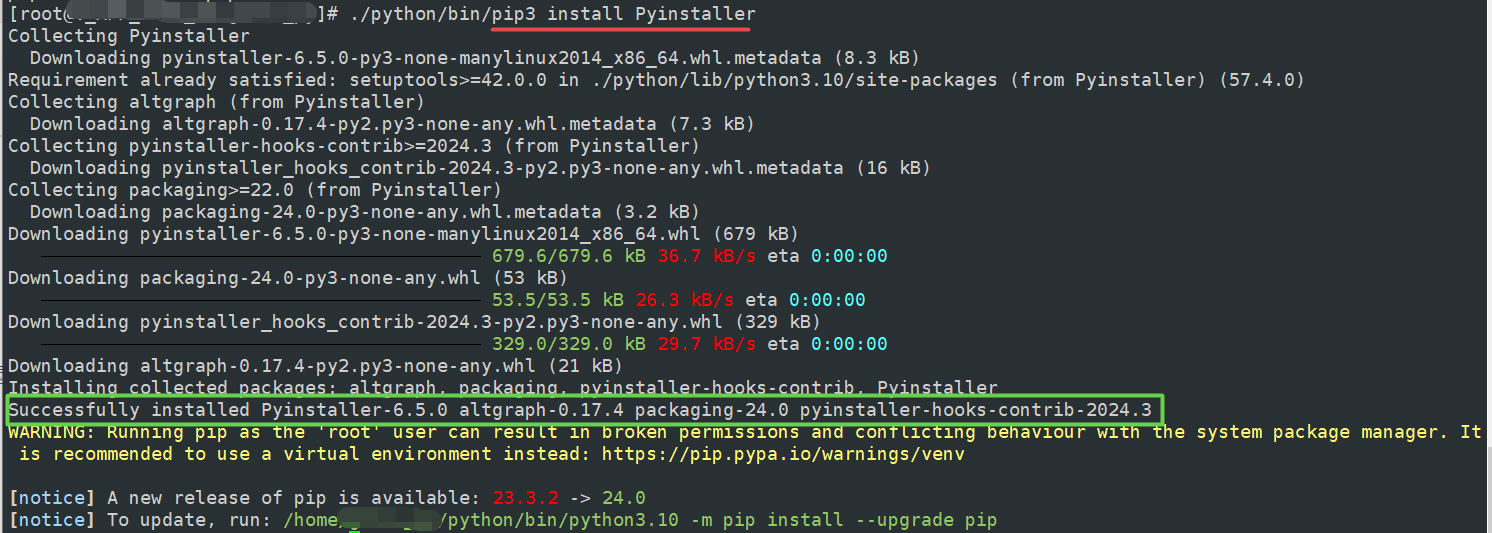
# 1. Python EXE 实战指南简介
Python EXE 是将 Python 脚本打包成可执行文件(EXE)的技术,使 Python 脚本能够在没有 Python 解释器的情况下独立运行。它为 Python 应用程序提供了广泛的可能性,包括桌面应用程序、命令行工具和服务。
EXE 文件是一种可移植的可执行文件格式,可以在各种操作系统上运行。通过将 Python 脚本打包成 EXE,您可以轻松地分发和部署您的应用程序,而无需用户安装 Python 或任何其他依赖项。
本指南将深入探讨 Python EXE 的实战方法,涵盖从基础理论到进阶技巧的各个方面。我们将介绍使用 PyInstaller 和 cx_Freeze 等工具打包 Python 脚本的详细步骤,并提供优化 EXE 性能、创建单文件 EXE 和解决常见问题的实用建议。
# 2. Python EXE 的基础理论
### 2.1 Python 脚本的本质和局限性
Python 脚本本质上是一种文本文件,包含用 Python 语言编写的代码。这些脚本可以被 Python 解释器执行,从而产生预期的输出或执行特定的任务。然而,Python 脚本也存在一些固有的局限性:
- **依赖性:**Python 脚本需要 Python 解释器才能运行,这意味着用户必须在他们的计算机上安装 Python。这可能会给分发和部署带来不便,尤其是对于不熟悉 Python 的用户。
- **可移植性:**Python 脚本在不同的操作系统和硬件平台上可能无法直接运行。这是因为 Python 解释器和依赖库的版本和配置可能因平台而异。
- **安全性:**Python 脚本通常是纯文本的,这意味着它们容易受到恶意代码的攻击。攻击者可以修改脚本并注入恶意代码,从而危害用户的系统或数据。
### 2.2 EXE 文件的结构和原理
EXE 文件(可执行文件)是一种二进制文件,包含可由操作系统直接执行的机器代码。EXE 文件通常由以下部分组成:
- **文件头:**包含有关文件格式、大小和依赖项的信息。
- **节:**包含程序代码、数据和资源等不同部分。
- **导入表:**列出程序使用的外部函数和库。
- **导出表:**列出程序提供的外部函数和库。
当 EXE 文件被执行时,操作系统将加载文件并将其映射到内存中。然后,操作系统将控制权传递给程序的入口点,该入口点通常是一个名为 `main()` 的函数。程序代码将按顺序执行,直到完成或遇到错误。
Python EXE 文件是将 Python 脚本编译成 EXE 文件的过程。通过编译,Python 脚本中的代码被转换为机器代码,从而消除了对 Python 解释器的依赖。这使得 Python EXE 文件具有以下优点:
- **独立性:**Python EXE 文件无需 Python 解释器即可运行,从而提高了可移植性和分发便利性。
- **安全性:**Python EXE 文件是二进制文件,因此不容易受到恶意代码的攻击。
- **性能:**编译后的 Python EXE 文件通常比解释执行的 Python 脚本运行得更快。
# 3. Python EXE 的实践方法
### 3.1 使用 PyInstaller 打包 Python 脚本
#### 3.1.1 PyInstaller 的安装和配置
PyInstaller 是一个流行的 Python EXE 打包工具,它可以将 Python 脚本打包成独立的 EXE 文件。要安装 PyInstaller,请使用以下命令:
```bash
pip install pyinstaller
```
安装完成后,可以通过 `pyinstaller` 命令来打包 Python 脚本。
#### 3.1.2 PyInstaller 的打包命令和选项
PyInstaller 提供了丰富的打包选项,可以通过命令行参数进行配置。以下是一些常用的选项:
| 选项 | 描述 |
|---|---|
| `-F` | 生成单文件 EXE |
| `-w` | 隐藏控制台窗口 |
| `--onefile` | 将所有文件打包到一个 EXE 中 |
| `--icon` | 指定 EXE 图标 |
| `--name` | 指定 EXE 名称 |
例如,要将 `main.py` 脚本打包成名为 `my_app.exe` 的单文件 EXE,可以使用以下命令:
```bash
pyinstaller -F -w --onefile --icon=my_icon.ico --name=my_app main.py
```
打包完成后,将在 `dist` 目录中生成 `my_app.exe` 文件。
### 3.2 使用 cx_Freeze 打包 Python 脚本
#### 3.2.1 cx_Freeze 的安装和配置
cx_Freeze 是另一个流行的 Python EXE 打包工具,它可以将 Python 脚本打包成 Windows EXE 或 macOS 二进制文件。要安装 cx_Freeze,请使用以下命令:
```bash
pip install cx_freeze
```
安装完成后,可以通过 `cxfreeze` 命令来打包 Python 脚本。
#### 3.2.2 cx_Freeze 的打包命令和选项
cx_Freeze 也提供了丰富的打包选项,可以通过命令行参数进行配置。以下是一些常用的选项:
| 选项 | 描述 |
|---|---|
| `-s` | 创建单文件 EXE |
| `-w` | 隐藏控制台窗口 |
| `--target-dir` | 指定输出目录 |
| `--base` | 指定基础库 |
| `--includes` | 指定要包含的模块 |
例如,要将 `main.py` 脚本打包成名为 `my_app.exe` 的单文件 EXE,可以使用以下命令:
```bash
cxfreeze -s -w --target-dir=dist --base=win32 --includes=os main.py
```
打包完成后,将在 `dist` 目录中生成 `my_app.exe` 文件。
# 4. Python EXE 的进阶技巧
### 4.1 创建单文件 EXE
#### 4.1.1 使用 py2exe 转换 Python 脚本
py2exe 是一个将 Python 脚本转换为单文件 EXE 的工具。它通过将 Python 脚本及其依赖项打包到一个可执行文件中来实现这一点。
要使用 py2exe,请执行以下步骤:
1. 安装 py2exe:`pip install py2exe`
2. 创建一个 setup.py 文件,其中包含以下内容:
```python
from distutils.core import setup
import py2exe
setup(
name="MyApplication",
version="1.0",
description="My Python application",
author="Your Name",
author_email="your@email.com",
scripts=["main.py"],
options={"py2exe": {"bundle_files": 1}},
zipfile=None,
)
```
3. 运行以下命令进行打包:`python setup.py py2exe`
#### 4.1.2 使用 py2app 转换 Python 脚本
py2app 是一个将 Python 脚本转换为 macOS 单文件应用程序的工具。它与 py2exe 类似,但专门针对 macOS 系统。
要使用 py2app,请执行以下步骤:
1. 安装 py2app:`pip install py2app`
2. 创建一个 setup.py 文件,其中包含以下内容:
```python
from setuptools import setup
setup(
name="MyApplication",
version="1.0",
description="My Python application",
author="Your Name",
author_email="your@email.com",
app=["main.py"],
options={"py2app": {"bundle_files": 1}},
)
```
3. 运行以下命令进行打包:`python setup.py py2app`
### 4.2 优化 Python EXE 的性能
#### 4.2.1 减少 EXE 文件大小
* **使用 UPX 等压缩工具:** UPX 是一个免费的压缩工具,可以显著减小 EXE 文件的大小。
* **删除不必要的依赖项:** 使用 `pip freeze --all` 命令列出项目的所有依赖项,并删除任何不必要的依赖项。
* **使用 pyinstaller 的 `--onefile` 选项:** 该选项将所有依赖项打包到一个文件中,从而减少 EXE 文件的大小。
#### 4.2.2 提升 EXE 运行速度
* **使用 `--optimize` 选项:** 该选项优化编译后的代码,提高运行速度。
* **使用 `--strip` 选项:** 该选项删除调试信息,减小 EXE 文件的大小并提高运行速度。
* **使用 `--noconsole` 选项:** 该选项禁用控制台窗口,从而提高运行速度。
# 5. Python EXE 的部署和发布
### 5.1 Python EXE 的分发渠道
#### 5.1.1 在线分发平台
* **PyPI (Python Package Index)**:官方的 Python 软件包仓库,提供便捷的分发和安装。
* **GitHub**:流行的代码托管平台,允许用户发布和下载软件包。
* **Docker Hub**:用于容器化应用程序的分发平台,可以轻松部署 Python EXE。
#### 5.1.2 离线分发方式
* **U 盘或移动硬盘**:直接将 Python EXE 文件复制到其他计算机。
* **电子邮件附件**:将 Python EXE 文件作为电子邮件附件发送。
* **光盘或 USB 闪存盘**:刻录 Python EXE 文件到物理介质。
### 5.2 Python EXE 的版本管理
#### 5.2.1 版本号的定义和更新
版本号通常采用 `主版本号.次版本号.修订号` 的格式。
* **主版本号**:重大更新或功能更改。
* **次版本号**:较小的功能更新或错误修复。
* **修订号**:微小的修复或优化。
更新版本号时,遵循以下规则:
* 主版本号发生更改时,表示重大更新,次版本号和修订号重置为 0。
* 次版本号发生更改时,表示较小的功能更新,修订号重置为 0。
* 修订号发生更改时,表示微小的修复或优化。
#### 5.2.2 版本更新日志的编写
版本更新日志记录了每个版本中所做的更改,包括新功能、错误修复和优化。编写版本更新日志时,应遵循以下原则:
* **简洁明了**:使用简短、清晰的语言描述更改。
* **详细具体**:提供足够的细节,以便用户了解更改的内容。
* **按重要性排序**:将最重要的更改放在前面。
* **使用标记**:使用 Markdown 或其他标记语言突出显示关键信息。
# 6. Python EXE 的常见问题和解决方案
### 6.1 Python EXE 无法运行
#### 6.1.1 依赖库缺失
**问题描述:**
当 Python EXE 依赖的库文件未包含在打包文件中时,可能会出现无法运行的问题。
**解决方案:**
* **使用 `--add-data` 选项:**在打包命令中使用 `--add-data` 选项,指定依赖库的路径。例如:
```
pyinstaller --add-data "lib\my_module.dll;my_module" --onefile my_script.py
```
* **使用 `--hidden-import` 选项:**在打包命令中使用 `--hidden-import` 选项,指定依赖库的模块名称。例如:
```
pyinstaller --hidden-import my_module --onefile my_script.py
```
#### 6.1.2 环境变量配置错误
**问题描述:**
如果 Python EXE 依赖的环境变量未正确配置,也可能导致无法运行。
**解决方案:**
* **检查环境变量:**确保系统中已设置必要的环境变量,例如 PYTHONPATH 和 PATH。
* **使用 `--paths` 选项:**在打包命令中使用 `--paths` 选项,指定依赖库的搜索路径。例如:
```
pyinstaller --paths "lib" --onefile my_script.py
```
### 6.2 Python EXE 运行异常
#### 6.2.1 代码错误
**问题描述:**
Python EXE 中的代码错误会导致运行异常。
**解决方案:**
* **检查代码:**仔细检查 Python 脚本是否存在语法错误或逻辑错误。
* **使用调试器:**使用 Python 调试器(例如 pdb)来查找和修复代码中的错误。
#### 6.2.2 资源不足
**问题描述:**
如果 Python EXE 运行时需要的资源(例如内存或 CPU)不足,可能会导致运行异常。
**解决方案:**
* **增加资源限制:**在打包命令中使用 `--limit-freezer` 选项,增加可用的资源限制。例如:
```
pyinstaller --limit-freezer 1024 --onefile my_script.py
```
* **优化代码:**优化 Python 脚本,减少资源消耗。例如,使用 `gc.collect()` 释放内存,或使用多线程来提高效率。
0
0





